Suunto 5 Guide d'utilisation
Navigation
Navigation avec l'altitude
Si vous naviguez le long d'un itinéraire qui comporte des informations d'altitude, vous pouvez également naviguer en fonction de l'ascension ou de la descente en utilisant l'affichage du profil d'altitude. Dans l'affichage principal de la navigation (où s'affiche votre itinéraire), appuyez sur le bouton central pour passer à l'affichage du profil d'altitude.
L'affichage du profil d'altitude vous procure les informations suivantes :
- en haut : votre altitude actuelle
- au centre : le profil d'altitude montrant votre position actuelle
- en bas : l'ascension ou la descente restantes (appuyez sur le bouton supérieur gauche pour changer de vue)

Si vous vous éloignez trop de l'itinéraire lorsque vous utilisez la navigation avec l'altitude, votre montre vous envoie un message Hors itinéraire dans l'affichage du profil d'altitude. Si vous voyez ce message s'afficher, faites défiler les options jusqu'à l'affichage de la navigation le long de l'itinéraire pour revenir sur la bonne trajectoire avant de reprendre la navigation avec l'altitude.
Altimètre
Votre Suunto 5 utilise le GPS pour mesurer l'altitude. Dans des conditions de signal optimales éliminant les éventuelles erreurs classiques dans le calcul de la position GPS, le relevé d'altitude GPS doit donner une assez bonne indication de votre élévation.
Étant donné que votre Suunto 5 s'appuie exclusivement sur le GPS pour mesurer l'altitude, si le GPS n'est pas réglé à la précision maximale, tout filtrage est susceptible d'être erroné et peut entraîner des relevés d'altitude potentiellement inexacts.
Si vous avez besoin de relevés d'élévation de bonne qualité, veillez à définir la précision GPS sur Meilleure pendant l'enregistrement.
Toutefois, même avec la meilleure précision, l'altitude GPS ne doit pas être envisagée comme une position absolue. C'est une estimation de votre élévation réelle et l'exactitude de cette estimation dépend fortement des conditions environnantes.
Itinéraires
Vous pouvez utiliser votre Suunto 5 pour naviguer le long d'itinéraires.
Pour naviguer le long d'un itinéraire :
- Appuyez sur le bouton supérieur droit pour ouvrir l'écran de lancement.
Faites défiler les options jusqu'à Navigation et appuyez sur le bouton central.
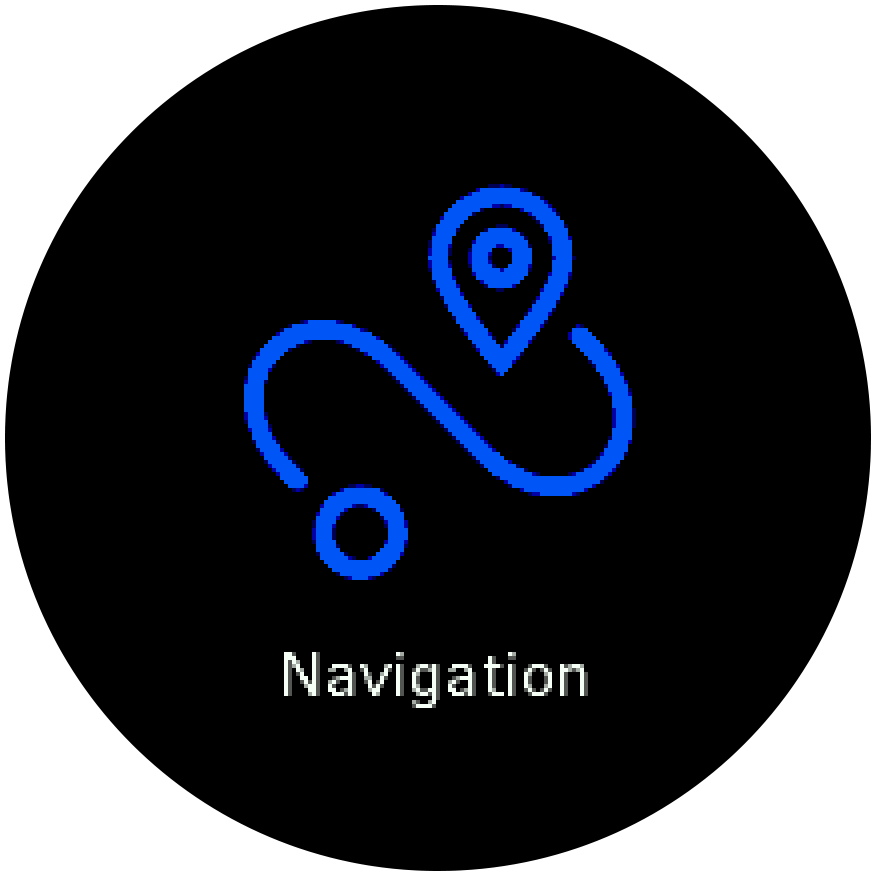
Faites défiler les options jusqu'à Itinéraires et appuyez sur le bouton central pour ouvrir votre liste d'itinéraires.
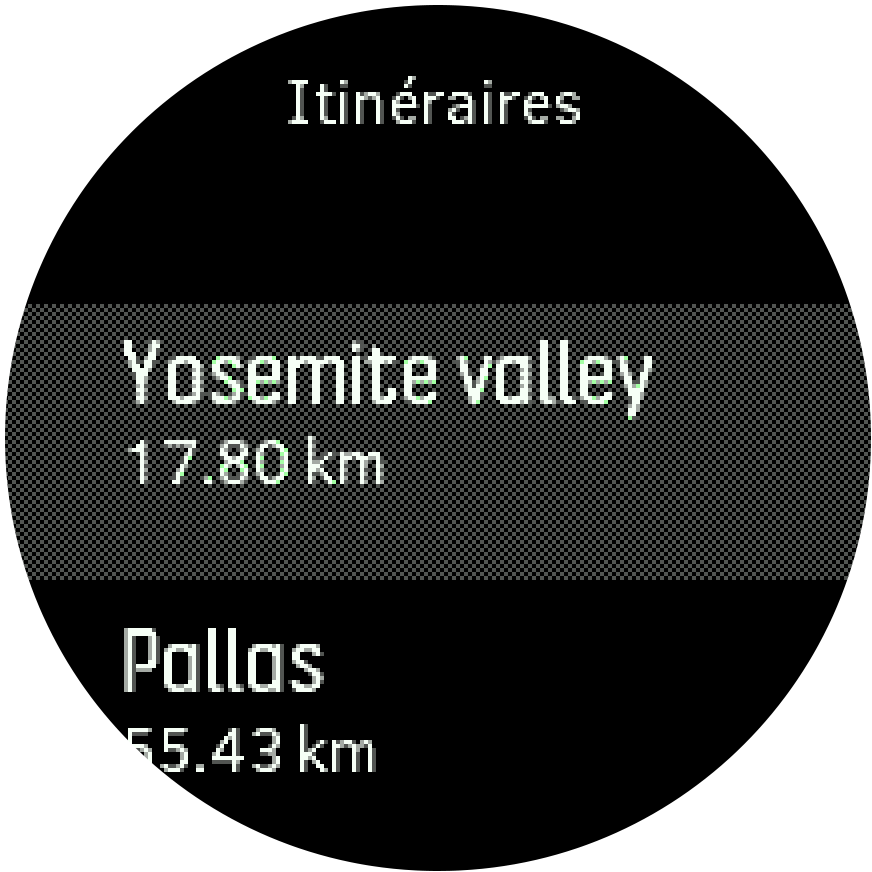
Faites défiler la liste jusqu'à l'itinéraire que vous voulez emprunter et appuyez sur le bouton central.

Sélectionnez Commencer l'exercice si vous voulez utiliser l'itinéraire pour vous entraîner ou sélectionnez Naviguer uniquement si vous voulez uniquement naviguer le long de l'itinéraire.
REMARQUE:Si vous vous contentez de naviguer le long de l'itinéraire, rien ne sera sauvegardé ou consigné dans l'appli Suunto.
Appuyez à nouveau et à tout moment sur le bouton supérieur droit pour arrêter la navigation.
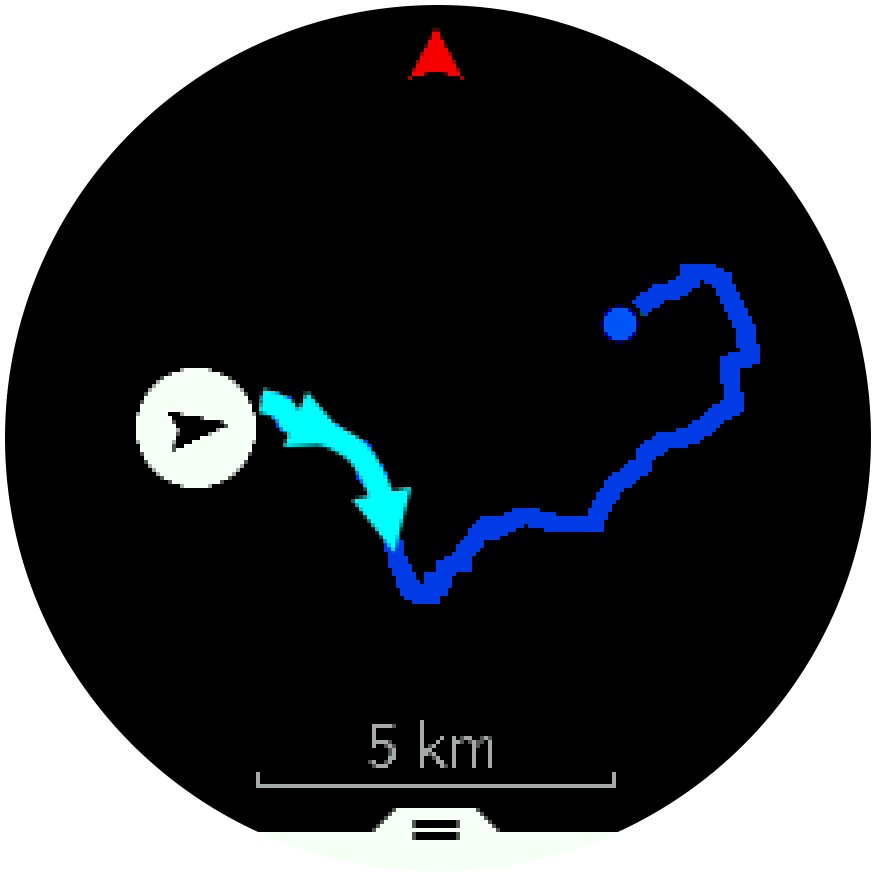
Dans la vue détaillée, effectuez des zooms avant et arrière en appuyant de façon prolongée sur le bouton central. Réglez le niveau de zoom avec les boutons supérieur et inférieur droits.
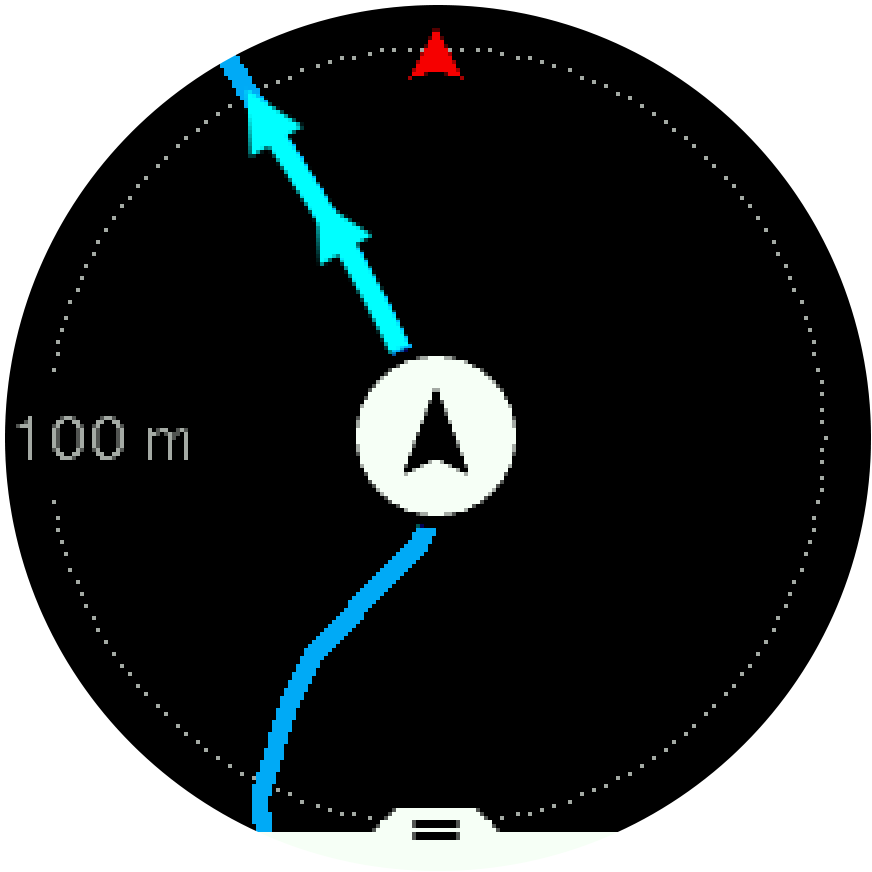
Dans l'affichage de la navigation, vous pouvez appuyer sur le bouton inférieur pour ouvrir une liste de raccourcis. Les raccourcis vous donnent un accès rapide aux actions de navigation comme la sauvegarde de votre position actuelle ou la sélection d'un autre itinéraire de navigation.
Il est également possible de démarrer un exercice depuis la liste de raccourcis. Sélectionnez Commencer l'exercice pour ouvrir le menu des modes sportifs. Vous pourrez alors commencer à enregistrer votre exercice. Si vous mettez fin à l'exercice, la navigation prendra également fin.
Tous les modes sportifs avec GPS comportent également une option de sélection d'itinéraire. Voir Navigation pendant l'exercice.
Conseils de navigation
Lorsque vous naviguez le long d'un itinéraire, votre montre vous aide à rester sur le bon chemin en vous communiquant des notifications supplémentaires au fil de votre progression.
Par exemple, si vous vous écartez de plus de 100 m (330 pieds) de l'itinéraire, la montre vous signale que vous n'êtes pas sur le bon chemin. Lorsque vous revenez sur l'itinéraire voulu, elle vous l'indique également.
Dès que vous atteignez un point de passage ou un point d'intérêt (POI) sur l'itinéraire, un message contextuel d'information s'affiche pour vous indiquer le temps de trajet estimé (ETE) jusqu'au prochain point de passage ou POI.
Si vous naviguez le long d'un itinéraire qui se coupe lui-même, par exemple un circuit en 8, et si vous prenez la mauvaise route à l'intersection, votre montre suppose que vous empruntez intentionnellement un itinéraire différent. La montre indique le prochain point de passage dans la nouvelle direction de déplacement que vous avez adoptée. Vous devez donc garder un œil sur la trace du chemin que vous avez pris (« Petit Poucet ») pour vous assurer que vous allez dans la bonne direction lorsque vous naviguez le long d'un itinéraire complexe.
Navigation étape par étape
Lorsque vous créez des itinéraires dans l'appli Suunto, vous pouvez choisir d'activer les instructions étape par étape. Quand l'itinéraire est transféré à votre montre et utilisé pour la navigation, il vous donnera des instructions étapes par étape avec une alerte sonore et des informations sur le chemin à emprunter.
Chemin de retour
Lorsque l'enregistrement d'une activité utilise le GPS, votre Suunto 5 sauvegarde automatiquement le point de départ de votre exercice. Avec la fonction Chemin de retour, votre Suunto 5 peut vous ramener directement à votre point de départ.
Pour activer l'option Chemin de retour :
- Pendant l'enregistrement d'une activité, appuyez sur le bouton central jusqu'à atteindre l'affichage de la navigation.
- Appuyez sur le bouton inférieur droit pour ouvrir le menu des raccourcis.
- Faites défiler les options jusqu'à Chemin de retour et appuyez sur le bouton central pour sélectionner cette option.
- Appuyez sur le bouton inférieur gauche pour quitter et revenir à l'affichage de la navigation.
Les instructions de navigation apparaissent comme le dernier affichage du mode sportif sélectionné.
Navigation virage par virage alimentée par Komoot
Si vous êtes membre Komoot, vous pouvez trouver ou planifier des itinéraires avec Komoot et les synchroniser sur votre Suunto 5 grâce à l'application Suunto. De plus, vos exercices enregistrés sur votre montre seront automatiquement synchronisés avec Komoot.
Lorsque vous utilisez la navigation par itinéraire avec votre Suunto 5 parallèlement à des itinéraires issus de Komoot, votre montre vous donnera des instructions virage par virage par une alarme sonore et un SMS vous indiquant dans quelle direction tourner.

Pour utiliser la navigation virage par virage alimentée par Komoot :
- Inscrivez-vous sur Komoot.com
- Dans l'application Suunto, sélectionnez Services partenaires.
- Sélectionnez Komoot et connectez-vous en utilisant les mêmes identifiants que ceux utilisés lors de votre inscription sur Komoot.
Tous vos itinéraires sélectionnés ou planifiés (appelés « tours » dans Komoot) sur Komoot seront automatiquement synchronisés avec l'application Suunto, que vous pouvez ensuite facilement transférer sur votre montre.
Suivez les instructions de la section Itinéraires et sélectionnez votre itinéraire de Komoot pour obtenir des instructions virage par virage.
Pour obtenir de plus amples informations sur le partenariat entre Suunto et Komoot, rendez-vous sur http://www.suunto.com/komoot
Komoot n'est pas disponible en Chine à l'heure actuelle.
Points d'intérêt
Un point d'intérêt ou POI est un emplacement particulier, comme un endroit pour camper ou une vue panoramique le long d'un sentier que vous pourrez enregistrer pour y revenir plus tard. Vous pouvez créer des POI dans l'application Suunto à partir d'une carte sans avoir à vous trouver à l'emplacement du POI. La création d'un POI dans votre montre s'effectue en enregistrant votre position actuelle.
Chaque POI se définit par les détails suivants :
- Nom du POI
- Type de POI
- Date et heure de création
- Latitude
- Longitude
- Élévation
Vous pouvez stocker jusqu'à 250 POI dans votre montre.
Navigation vers un POI
Vous pouvez naviguer vers n'importe quel POI figurant dans la liste des POI de votre montre.
Lors de la navigation vers un POI, votre montre utilise le GPS à pleine puissance.
Pour naviguer vers un POI :
- Appuyez sur le bouton supérieur droit pour ouvrir l'écran de lancement.
- Faites défiler les options jusqu'à Navigation et appuyez sur le bouton central.
- Faites défiler les options jusqu'à POI et appuyez sur le bouton central pour ouvrir votre liste de POI.
- Faites défiler la liste jusqu'au POI vers lequel vous voulez naviguer et appuyez sur le bouton central.
- Appuyez sur le bouton supérieur pour commencer à naviguer.
Appuyez à nouveau et à tout moment sur le bouton supérieur pour arrêter la navigation.
Lorsque vous vous déplacez, la navigation vers le POI propose deux vues :
vue du POI avec indicateur de direction et distance à parcourir pour atteindre le POI

vue cartographique montrant votre position actuelle par rapport au POI et votre trace « Petit Poucet » (le chemin que vous avez parcouru)
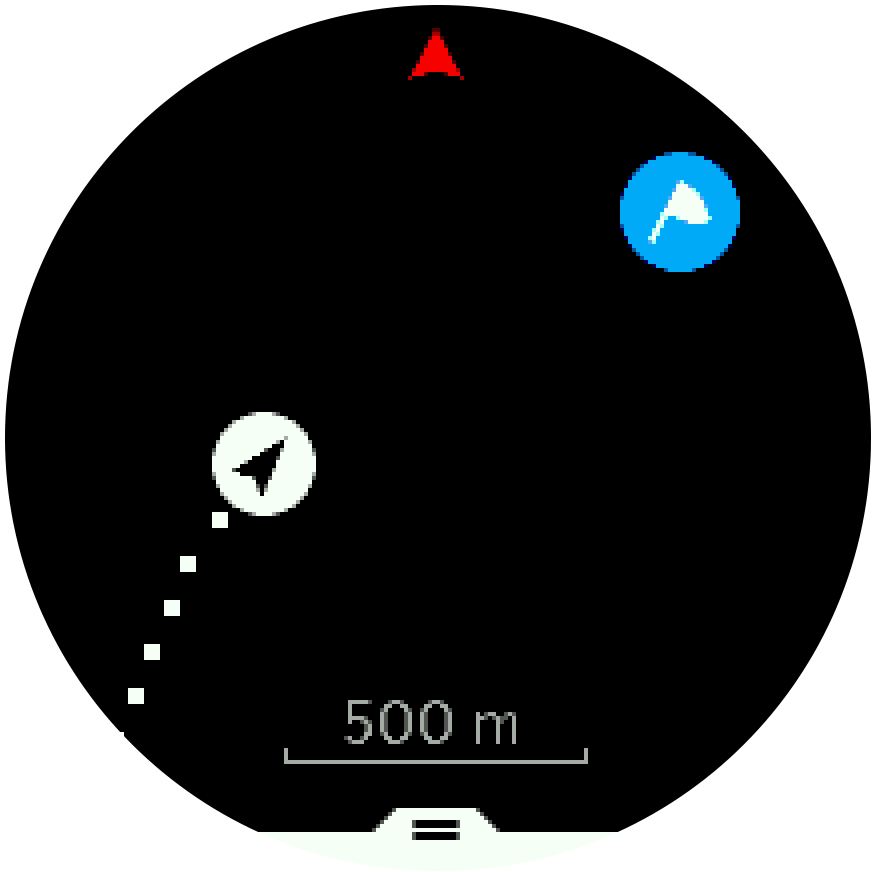
Appuyez sur le bouton central pour passer d'une vue à l'autre. Si vous cessez de bouger, la montre ne peut plus déterminer à partir du signal GPS la direction dans laquelle vous allez.
Dans la vue du POI, touchez l'écran pour voir s'afficher des informations supplémentaires sur la ligne du bas, comme la différence d'altitude entre votre position actuelle et le POI, l'heure d'arrivée prévue (ETA) ou le temps de trajet estimé (ETE).
Dans la vue cartographique, les autres POI à proximité sont indiqués en gris. Appuyez sur le bouton supérieur gauche pour basculer entre la carte d'ensemble et une vue plus détaillée. Dans la vue détaillée, vous pouvez régler le niveau de zoom en appuyant sur le bouton central puis faire des zooms avant et arrière avec les boutons supérieur et inférieur.
Pendant la navigation, appuyez sur le bouton inférieur droit pour ouvrir une liste de raccourcis. Les raccourcis vous donnent un accès rapide aux détails du POI et aux actions de navigation comme la sauvegarde de votre position actuelle ou la sélection d'un autre POI vers lequel vous voulez naviguer. Ils vous permettent aussi de mettre fin à la navigation.
Types de POI
Les types de POI suivants sont disponibles sur votre Suunto 5 :
| point d'intérêt générique | |
| Couche (animal, pour la chasse) | |
| Début (départ d'un itinéraire ou d'un chemin) | |
| Gros gibier (animal, pour la chasse) | |
| Oiseau (animal, pour la chasse) | |
| Bâtiment, domicile | |
| Café, nourriture, restaurant | |
| Camp, camping | |
| Voiture, parking | |
| Grotte | |
| Falaise, colline, montagne, vallée | |
| Côte, lac, rivière, eau | |
| Carrefour | |
| Secours | |
| Fin (fin d'un itinéraire ou d'un chemin) | |
| Poisson, spot de pêche | |
| Forêt | |
| Géocache | |
| Auberge, hôtel, hébergement | |
| Info | |
| Pré | |
| Crête | |
| Empreintes (traces d'animaux, pour la chasse) | |
| Route | |
| Rocher | |
| Frottement (marques d'animaux, pour la chasse) | |
| Grattage (marques d'animaux, pour la chasse) | |
| Tir (pour la chasse) | |
| Paysage | |
| Petit gibier (animal, pour la chasse) | |
| Poste de tir (pour la chasse) | |
| Chemin | |
| Piège photo (pour la chasse) | |
| Cascade |
Ajout et suppression de POI
Vous pouvez ajouter un POI à votre montre avec l'application Suunto ou en enregistrant votre position actuelle dans la montre.
Si vous êtes à l'extérieur avec votre montre et que vous découvrez un endroit que vous voulez enregistrer comme POI, vous pouvez ajouter la position directement dans votre montre.
Pour ajouter un POI avec votre montre :
- Appuyez sur le bouton supérieur pour ouvrir l'écran de lancement.
- Allez à Navigation et appuyez sur le bouton central.
- Appuyez sur le bouton inférieur pour faire défiler les options vers le bas jusqu'à Votre emplacement et appuyez sur le bouton central.
- Attendez que la montre active le GPS et trouve votre position.
- Lorsque la montre affiche votre latitude et votre longitude, appuyez sur le bouton supérieur pour enregistrer votre position en tant que POI, puis sélectionnez le type de POI.
- Par défaut, le nom du POI est identique au type de POI (suivi d'un numéro séquentiel).
Suppression de POI
Vous pouvez supprimer un POI en supprimant le POI de la liste de POI de la montre ou en le supprimant dans l'application Suunto.
Pour supprimer un POI dans votre montre :
- Appuyez sur le bouton supérieur pour ouvrir l'écran de lancement.
- Allez à Navigation et appuyez sur le bouton central.
- Appuyez sur le bouton inférieur pour faire défiler les options vers le bas jusqu'à POIs et appuyez sur le bouton central.
- Allez jusqu'au POI que vous voulez supprimer de la montre et appuyez sur le bouton central.
- Faites défiler les détails jusqu'à la fin et sélectionnez Supprimer.
Lorsque vous supprimez un POI de votre montre, il n'est pas définitivement supprimé.
Pour supprimer définitivement un POI, vous devez supprimer le POI dans l'application Suunto.
Précision GPS et économie d'énergie
La fréquence d'acquisition du signal GPS va déterminer l'exactitude de votre trace : plus l'intervalle est court entre les acquisitions, plus l'exactitude de la trace sera élevée. Chaque acquisition du signal GPS apparaît dans votre journal lorsque vous enregistrez un exercice.
La fréquence d'acquisition du signal GPS a par ailleurs une incidence directe sur l'autonomie de la batterie. En réduisant la précision GPS, vous pouvez prolonger l'autonomie de votre montre.
Les options de précision GPS sont les suivantes :
- Meilleure : fréquence d'acquisition d'environ 1 s
- Bonne : fréquence d'acquisition d'environ 60 s
Vous pouvez changer la précision GPS dans les options des modes sportifs sur votre montre ou dans l'appli Suunto.
Dès que vous naviguez le long d'un itinéraire ou vers un POI, la précision GPS est automatiquement définie sur Meilleure.
Lors de votre premier exercice ou de votre première navigation avec le GPS, attentez que la montre ait obtenu une acquisition GPS avant de commencer. Ceci peut prendre 30 secondes ou plus selon les conditions.